Java:mouseDragged并在图形界面中移动
新手程序员在这里。
我正在制作一个在笛卡尔坐标系中呈现用户输入方程式的程序。目前,让用户在坐标中自由移动视图时遇到一些问题。当前,在使用mouseDragged的情况下,用户可以拖动视图一点点,但是一旦用户释放鼠标并尝试再次移动视图,原点就会恢复到鼠标光标的当前位置。让用户自由移动的最佳方法是什么?提前致谢!
这是绘图区域的代码。
import java.awt.Color;
import java.awt.Graphics;
import java.awt.Graphics2D;
import java.awt.Point;
import java.awt.Rectangle;
import java.awt.event.MouseEvent;
import java.awt.event.MouseListener;
import java.awt.event.MouseMotionListener;
import java.awt.geom.Line2D;
import java.awt.geom.Point2D;
import javax.swing.JPanel;
public class DrawingArea extends JPanel implements MouseMotionListener {
private final int x_panel = 350; // width of the panel
private final int y_panel = 400; // height of the panel
private int div_x; // width of one square
private int div_y; // height of one square
private int real_y;
private int real_x;
private Point origin; // the origin of the coordinate
private Point temp; // temporary point
private static int y = 0;
private static int x = 0;
DrawingArea() {
setBackground(Color.WHITE);
real_x = x_panel;
real_y = y_panel;
setDivisionDefault();
setOrigin(new Point((real_x / 2), (real_y / 2)));
setSize(x_panel, y_panel);
addMouseMotionListener(this);
}
DrawingArea(Point origin, Point destination) {
this.origin = origin;
this.destination = destination;
panel = new JPanel();
panel.setSize(destination.x, destination.y);
panel.setLocation(origin);
this.panel.setBackground(Color.red);
panel.setLayout(null);
}
@Override
public void paintComponent(Graphics g) {
super.paintComponent(g);
Graphics2D line = (Graphics2D) g;
temp = new Point(origin.x, origin.y);
line.setColor(Color.red);
drawHelpLines(line);
line.setColor(Color.blue);
drawOrigin(line);
line.setColor(Color.green);
for (int i = 0; i < 100; i++) { // This is a test line
//temp = this.suora();
temp.x++;
temp.y++;
line.drawLine(temp.x, temp.y, temp.x, temp.y);
}
}
public void setOrigin(Point p) {
origin = p;
}
public void drawOrigin(Graphics2D line) {
line.drawLine(origin.x, 0, origin.x, y_panel);
line.drawLine(0, origin.y, x_panel, origin.y);
}
public void drawHelpLines(Graphics2D line) {
int xhelp= origin.x;
int yhelp= origin.y;
for (int i = 0; i < 20; i++) {
xhelp+= div_x;
line.drawLine(xhelp, 0, xhelp, y_panel);
}
xhelp= origin.x;
for (int i = 0; i < 20; i++) {
xhelp-= div_x;
line.drawLine(xhelp, 0, xhelp, y_panel);
}
for (int i = 0; i < 20; i++) {
yhelp-= div_y;
line.drawLine(0, yhelp,x_panel, yhelp);
}
yhelp= origin.y;
for (int i = 0; i < 20; i++) {
yhelp+= div_y;
line.drawLine(0, yhelp, x_panel, yhelp);
}
}
public void setDivisionDefault() {
div_x = 20;
div_y = 20;
}
@Override
public void mouseDragged(MouseEvent e) {
//Point temp_point = new Point(mouse_x,mouse_y);
Point coords = new Point(e.getX(), e.getY());
setOrigin(coords);
repaint();
}
@Override
public void mouseMoved(MouseEvent e) {
}
}
问题答案:
基于该示例,以下程序允许用户将轴的交点拖动到任意点origin,该点从面板的中心开始。
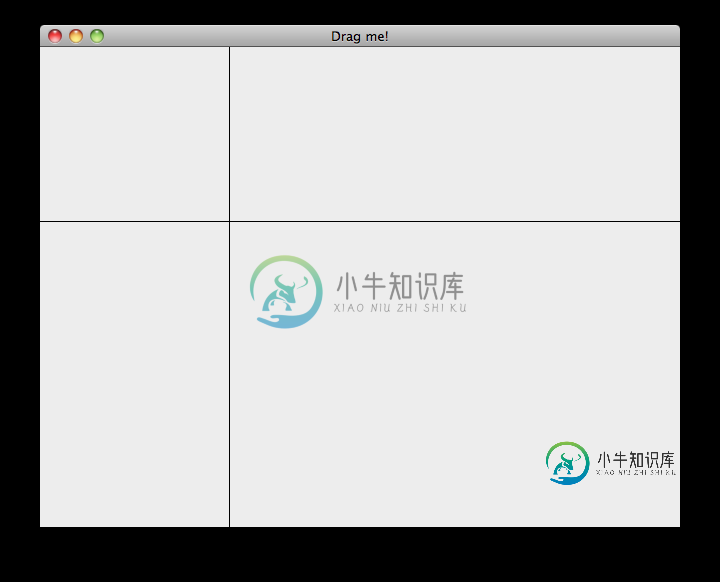
import java.awt.Cursor;
import java.awt.Dimension;
import java.awt.EventQueue;
import java.awt.Graphics;
import java.awt.Point;
import java.awt.event.MouseAdapter;
import java.awt.event.MouseEvent;
import java.awt.event.MouseMotionAdapter;
import javax.swing.JFrame;
import javax.swing.JPanel;
/**
* @see https://stackoverflow.com/a/15576413/230513
* @see https://stackoverflow.com/a/5312702/230513
*/
public class MouseDragTest extends JPanel {
private static final String TITLE = "Drag me!";
private static final int W = 640;
private static final int H = 480;
private Point origin = new Point(W / 2, H / 2);
private Point mousePt;
public MouseDragTest() {
this.setCursor(Cursor.getPredefinedCursor(Cursor.HAND_CURSOR));
this.addMouseListener(new MouseAdapter() {
@Override
public void mousePressed(MouseEvent e) {
mousePt = e.getPoint();
repaint();
}
});
this.addMouseMotionListener(new MouseMotionAdapter() {
@Override
public void mouseDragged(MouseEvent e) {
int dx = e.getX() - mousePt.x;
int dy = e.getY() - mousePt.y;
origin.setLocation(origin.x + dx, origin.y + dy);
mousePt = e.getPoint();
repaint();
}
});
}
@Override
public Dimension getPreferredSize() {
return new Dimension(W, H);
}
@Override
public void paintComponent(Graphics g) {
super.paintComponent(g);
g.drawLine(0, origin.y, getWidth(), origin.y);
g.drawLine(origin.x, 0, origin.x, getHeight());
}
public static void main(String[] args) {
EventQueue.invokeLater(new Runnable() {
@Override
public void run() {
JFrame f = new JFrame(TITLE);
f.add(new MouseDragTest());
f.setDefaultCloseOperation(JFrame.EXIT_ON_CLOSE);
f.pack();
f.setLocationRelativeTo(null);
f.setVisible(true);
}
});
}
}
-
界面编程 基本上都是 React 的绑定: Reagent http://reagent-project.github.io/ Om https://github.com/omcljs/om Rum https://github.com/tonsky/rum 或者比如重新实现了 Virtual DOM 的类库: Respo http://respo.site/
-
Python支持多种图形界面的第三方库,包括: Tk wxWidgets Qt GTK 等等。 但是Python自带的库是支持Tk的Tkinter,使用Tkinter,无需安装任何包,就可以直接使用。本章简单介绍如何使用Tkinter进行GUI编程。 Tkinter 我们来梳理一下概念: 我们编写的Python代码会调用内置的Tkinter,Tkinter封装了访问Tk的接口; Tk是一个图形库,
-
Python支持多种图形界面的第三方库,包括: Tk wxWidgets Qt GTK 等等。 但是Python自带的库是支持Tk的Tkinter,使用Tkinter,无需安装任何包,就可以直接使用。本章简单介绍如何使用Tkinter进行GUI编程。 Tkinter 我们来梳理一下概念: 我们编写的Python代码会调用内置的Tkinter,Tkinter封装了访问Tk的接口; Tk是一个图形库,
-
为了辅助传统的命令行交互,Gradle还提供了一个图形界面.我们可以使用Gradle命令中—gui选项来启动它. 例子 12.1. 启动图形界面 gradle --gui 注意:这个命令执行后会使得命令行一直处于封锁状态,直到我们关闭图形界面. 不过我们可以另外加上“&”让它在后台执行: gradle --gui& 如果我们从自己的Gradle项目目录中启动这个图形界面,我们应该会看到任务树. 图
-
8.1.2 图形界面的组成 应用程序的图形界面是由底层操作系统支持的,不同操作系统平台的图形界面风格不尽相同,但组成界面的图形元素都是类似的。下面我们采用 Python 的标准图形界面工具包Tkinter 的术语来介绍图形界面元素。 图形界面由多种图形元素组成,这些图形元素称为构件(widget)①。就如一部机器由各种零部件组成一样,图形界面这部“机器”的零部件就是构件。从程序角度看,每个构件都
-
我目前正在开发一款接住坠落物体的游戏,但目前的问题是玩家(也就是接住物体的人)。当我从左侧移动到窗口边界时,它会将玩家发送到,但当我移动到右侧时(即使我将代码设置为

